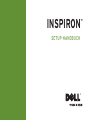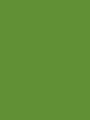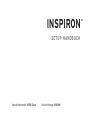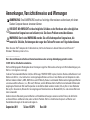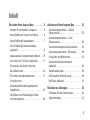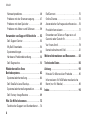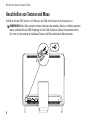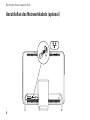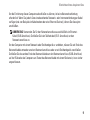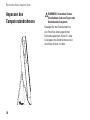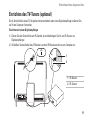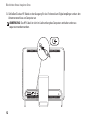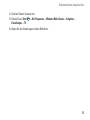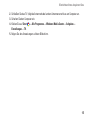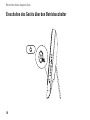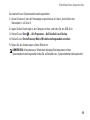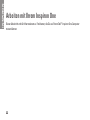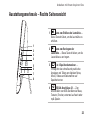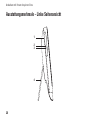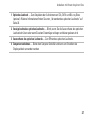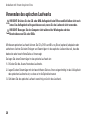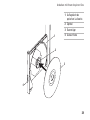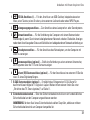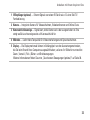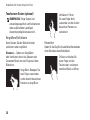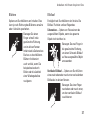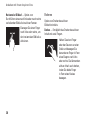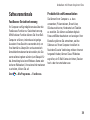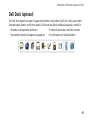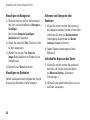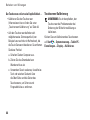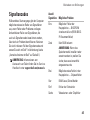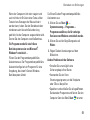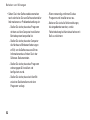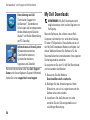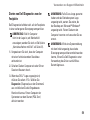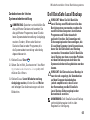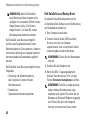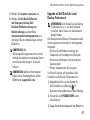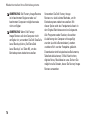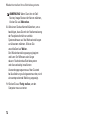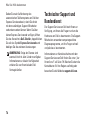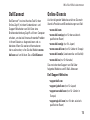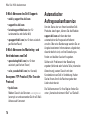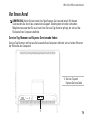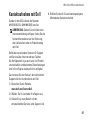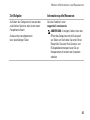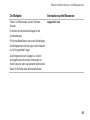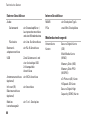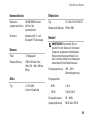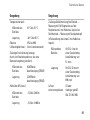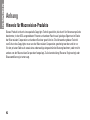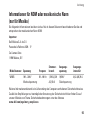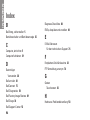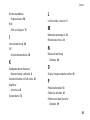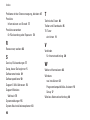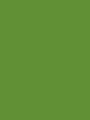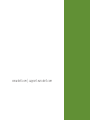Dell Inspiron One 2205 Schnellstartanleitung
- Typ
- Schnellstartanleitung

SETUP-HANDBUCH
INSPIRON
™


SETUP-HANDBUCH
Vorschriftenmodell: W03B-Serie Vorschriftentyp: W03B001
INSPIRON
™

Anmerkungen, Vorsichtshinweise und Warnungen
ANMERKUNG: Eine ANMERKUNG macht auf wichtige Informationen aufmerksam, mit denen
Sie den Computer besser einsetzen können.
VORSICHT: Mit VORSICHT wird auf mögliche Schäden an der Hardware oder auf möglichen
Datenverlust hingewiesen und erläutert, wie Sie dieses Problem vermeiden können.
WARNUNG: Durch eine WARNUNG werden Sie auf Gefahrenquellen hingewiesen, die
materielle Schäden, Verletzungen oder sogar den Tod von Personen zur Folge haben können.
Wenn Sie einen Dell
™
Computer der N-Serie besitzen, treffen alle Verweise in diesem Dokument auf Microsoft
®
Windows
®
-Betriebssysteme nicht zu.
__________________
Die in diesem Dokument enthaltenen Informationen können ohne vorherige Ankündigung geändert werden.
© 2011 Dell Inc. Alle Rechte vorbehalten.
Die Vervielfältigung oder Wiedergabe dieser Unterlagen in jeglicher Weise ohne vorherige schriftliche Genehmigung von
Dell Inc. ist strengstens untersagt.
In diesem Text verwendete Marken:
Dell
, das
DELL
-Logo,
YOURS IS HERE
,
Inspiron
,
Solution Station
und
DellConnect
sind
Marken von Dell Inc.;
Intel
und
Centrino
sind eingetragene Marken und
Core
ist eine Marke von Intel Corporation in den
USA und anderen Ländern;
AMD
,
AMD Athlon
und
ATI Mobility Radeon
sind
entweder Marken oder eingetragene Marken
von Advanced Micro Devices, Inc.;
Microsoft
,
Windows
,
und
die
Windows
-Startschaltfläche sind entweder Marken oder
eingetragene Marken der Microsoft Corporation in den USA und/oder anderen Ländern;
Blu-ray Disc
ist eine Marke der
Blu-ray Disc Association;
Bluetooth
ist ein eingetragenes Markenzeichen von Bluetooth SIG, Inc. und wird von Dell unter
Lizenz verwendet.
Andere in diesem Dokument genannte Marken und Handelsbezeichnungen verweisen auf die Firmen, die die Rechte
an diesen Marken und Namen halten, oder auf deren Produkte. Dell Inc. erhebt keinen Anspruch auf Marken und
Handelsbezeichnungen mit Ausnahme der eigenen.
September 2011 Teilenr. HDXP4 Rev. A00

3
Einrichten Ihres Inspiron One........... 5
Vor dem Einrichten des Computers ........5
Anschließen von Tastatur und Maus .......6
Anschließen des Netzadapters ...........7
Anschließen des Netzwerkkabels
(optional)..............................8
Anpassen des Computerstandrahmens....10
Einrichten des TV-Tuners (optional).......11
Einschalten des Geräts über den
Betriebsschalter ......................16
Einrichten des Betriebssystems..........17
Erstellen eines
Systemwiederherstellungsmediums
(empfohlen) ..........................18
Herstellen einer Verbindung mit dem
Internet (optional) .....................20
Arbeiten mit Ihrem Inspiron One ....... 22
Ausstattungsmerkmale – Rechte
Seitenansicht .........................23
Ausstattungsmerkmale – Linke
Seitenansicht .........................26
Verwenden des optischen Laufwerks .....28
Ausstattungsmerkmale - Rückseite .......30
Funktionen des Bildschirms .............32
Verwenden des Touchscreens
(optional).............................34
Softwaremerkmale ....................39
Dell DataSafe Online Backup ............40
Dell Dock (optional) ....................41
Beheben von Störungen .............. 43
Probleme mit dem Touchscreen..........43
Signaltoncodes .......................45
Inhalt

4
Inhalt
Netzwerkprobleme ....................46
Probleme mit der Stromversorgung.......47
Probleme mit dem Speicher .............49
Probleme mit Absturz und Software ......50
Verwenden von Support-Hilfsmitteln ... 53
Dell Support Center ....................53
My Dell Downloads ....................54
Systemmeldungen .....................55
Hardware-Problembehandlung ..........58
Dell Diagnostics ......................58
Wiederherstellen Ihres
Betriebssystems..................... 63
Systemwiederherstellung ...............64
Dell DataSafe Local Backup.............65
Systemwiederherstellungsmedium .......68
Dell Factory Image Restore .............69
Wie Sie Hilfe bekommen.............. 73
Technischer Support und Kundendienst ...74
DellConnect ..........................75
Online-Dienste ........................75
Automatischer Auftragsauskunftsservice...76
Produktinformationen ..................77
Einsenden von Teilen zur Reparatur auf
Garantie oder Gutschrift ................77
Vor Ihrem Anruf .......................79
Kontaktaufnahme mit Dell...............81
Weitere Informationen und Ressourcen ... 82
Technische Daten.................... 86
Anhang ............................ 92
Hinweis für Macrovision-Produkte .......92
Informationen für NOM oder mexikanische
Norm (nur für Mexiko)..................93
Index .............................. 94

5
Dieser Abschnitt enthält Informationen zum
Einrichten Ihres Dell
™
Inspiron One-Computers.
WARNUNG: Bevor Sie gemäß den
in diesem Abschnitt beschriebenen
Anleitungen verfahren, lesen Sie
zunächst die Sicherheitshinweise in
der entsprechenden Dokumentation im
Lieferumfang Ihres Computers. Zusätzliche
Empfehlungen zur bestmöglichen
Umsetzung der Sicherheitsrichtlinien
finden Sie auf unserer Website zum Thema
Sicherheitsbestimmungen unter der Adresse
www.dell.com/regulatory_compliance.
ANMERKUNG: Service-Tag-Nummer und
Express-Servicecode Ihres Computers
befinden sich auf einem Etikett an
der Rückseite. Die Kennnummer bzw.
der Express-Servicecode dient der
Identifikation des Computers, wenn Sie
die Dell-Support-Website aufrufen oder
sich telefonisch mit dem technischen
Kundendienst von Dell in Verbindung setzen.
Vor dem Einrichten des
Computers
Vergewissern Sie sich beim Aufstellen des
Computers, dass die Stromquelle, an die er
angeschlossen wird, gut zugänglich ist. Achten
Sie auf eine ausreichende Belüftung und stellen
Sie den Computer auf eine ebene Oberfläche.
Eine Einschränkung des Luftstroms in der
Umgebung des Computers kann zu dessen
Überhitzung führen. Stellen Sie sicher, dass
Sie auf der Rückseite des Computers einen
Abstand von mindestens 10 cm und auf allen
anderen Seiten einen Abstand von mindestens
5 cm einhalten, um ein Überhitzen zu vermeiden.
Stellen Sie den eingeschalteten Computer
niemals in einen geschlossenen Raum,
beispielsweise in einen Schrank oder ein
Schubfach.
Einrichten Ihres Inspiron One
INSPIRON

6
Einrichten Ihres Inspiron One
Anschließen von Tastatur und Maus
Schließen Sie die USB-Tastatur und -Maus an den USB-Anschlüssen Ihres Computers an.
ANMERKUNG: Wenn Sie zusammen mit dem Computer eine kabellose Tastatur und Maus erworben
haben, verbinden Sie den USB-Empfänger mit dem USB-Anschluss. Nähere Informationen finden
Sie in der im Lieferumfang der kabellosen Tastatur und Maus enthaltenen Dokumentation.

7
Einrichten Ihres Inspiron One
Anschließen des Netzadapters
Verbinden Sie den Netzadapter mit dem Computer und dann mit einer Steckdose oder einem
Überspannungsschutz.
WARNUNG: Der Netzadapter funktioniert mit allen Steckdosen weltweit. Die Netzanschlüsse
und Steckerleisten können jedoch je nach Land unterschiedlich sein. Bei Verwendung eines
ungeeigneten Kabels oder bei unsachgemäßer Verbindung des Kabels mit der Steckerleiste oder
Steckdose besteht Brandgefahr und es können permanente Schäden am Computer entstehen.

8
Einrichten Ihres Inspiron One
Anschließen des Netzwerkkabels (optional)

9
Einrichten Ihres Inspiron One
Um die Einrichtung dieses Computers abschließen zu können, ist keine Netzwerkverbindung
erforderlich. Wenn Sie jedoch über eine bestehende Netzwerk- oder Internetverbindung per Kabel
verfügen (wie zum Beispiel ein Kabelmodem oder eine Ethernet-Buchse), können Sie diese jetzt
anschließen.
ANMERKUNG: Verwenden Sie für den Netzwerkanschluss ausschließlich ein Ethernet-
Kabel (RJ45-Anschluss). Schließen Sie kein Telefonkabel (RJ11-Anschluss) an den
Netzwerkanschluss an.
Um den Computer mit einem Netzwerk oder Breitbandgerät zu verbinden, müssen Sie ein Ende des
Netzwerkkabels entweder an einen Netzwerkanschluss oder an ein Breitbandgerät anschließen.
Schließen Sie das andere Ende des Netzwerkkabels an den Netzwerkanschluss (RJ45-Anschluss)
auf der Rückseite des Computers an. Rastet das Netzwerkkabel mit einem Klicken ein, ist es sicher
angeschlossen.

10
Einrichten Ihres Inspiron One
Anpassen des
Computerstandrahmens
WARNUNG: Verwenden Sie den
Standrahmen nicht zum Tragen oder
Umdrehen des Computers.
Bewegen Sie den Standrahmen bis
zum Erreichen eines angenehmen
Betrachtungswinkels. Beim Ein- oder
Ausklappen des Standrahmens ist ein
deutliches Klicken zu hören.

11
Einrichten Ihres Inspiron One
Einrichten des TV-Tuners (optional)
Durch Anschließen eines TV-/digitalen Antennenkabels oder eines Digitalempfängers können Sie
auf Ihrem Computer fernsehen.
Einrichten mit einem Digitalempfänger
1. Ziehen Sie den Schutzfilm vom IR-Sender ab und befestigen Sie ihn am IR-Sensor am
Digitalempfänger.
2. Schließen Sie das Kabel des IR-Senders an den IR-Blasteranschluss am Computer an.
1
2
1
IR-Blaster
2
IR-Sensor

12
Einrichten Ihres Inspiron One
3. Schließen Sie das HF-Kabel an den Ausgang für das Funkmodul am Digitalempfänger und an den
Antennenanschluss am Computer an.
ANMERKUNG: Das HF-Kabel ist nicht im Lieferumfang des Computers enthalten und muss
separat erworben werden.

13
Einrichten Ihres Inspiron One
4. Schalten Sie den Computer ein.
5. Klicken Sie auf Start
→ Alle Programme→ Windows Media Center→ Aufgaben→
Einstellungen→ TV.
6. Folgen Sie den Anweisungen auf dem Bildschirm.

14
Einrichten Ihres Inspiron One
Einrichten mit einem TV-/digitalen Antennenkabel
1. Sofern nicht bereits erfolgt, stecken Sie die B-CAS-Karte in den dafür vorgesehenen
Kartensteckplatz am Computer (nur Japan).
1
1
B-CAS-Karte

15
Einrichten Ihres Inspiron One
2. Schließen Sie das TV-/digitale Antennenkabel an den Antennenanschluss am Computer an.
3. Schalten Sie den Computer ein.
4. Klicken Sie auf Start
→ Alle Programme→ Windows Media Center→ Aufgaben→
Einstellungen→ TV.
5. Folgen Sie den Anweisungen auf dem Bildschirm.

16
Einrichten Ihres Inspiron One
Einschalten des Geräts über den Betriebsschalter

17
Einrichten Ihres Inspiron One
Einrichten des Betriebssystems
Ihr Dell Computer ist mit dem Betriebssystem vorkonfiguriert, das Sie beim Kauf ausgewählt haben.
Microsoft Windows
Wenn Sie Microsoft
®
Windows
®
erstmalig einrichten, folgen Sie den Anweisungen auf dem
Bildschirm. Diese Schritte sind obligatorisch und können einige Zeit in Anspruch nehmen. Während
des Einrichtens von Windows werden Sie aufgefordert, die Lizenzvereinbarungen zu akzeptieren,
persönliche Einstellungen vorzunehmen und eine Internetverbindung einzurichten.
VORSICHT: Der Setup-Vorgang des Betriebssystems darf nicht unterbrochen werden. Dies
könnte dazu führen, dass Ihr Computer betriebsunfähig wird und Sie das Betriebssystem neu
installieren müssen.
ANMERKUNG: Für eine optimale Leistung des Computers wird empfohlen, das aktuelle BIOS
und die neuesten Treiber für den Computer zu installieren. Diese sind unter support.dell.com
verfügbar.
ANMERKUNG: Weitere Informationen über das Betriebssystem und seine Funktionen finden Sie
unter support.dell.com/MyNewDell.
Ubuntu
Wenn Sie Ubuntu erstmalig einrichten, folgen Sie den Anweisungen auf dem Bildschirm. Weitere
spezifische Informationen zum Betriebssystem finden Sie in der Ubuntu-Dokumentation.

18
Einrichten Ihres Inspiron One
Erstellen eines Systemwiederherstellungsmediums
(empfohlen)
ANMERKUNG: Es wird empfohlen, dass Sie nach dem Einrichten von Microsoft Windows sofort
ein Systemwiederherstellungsmedium erstellen.
Mit dem Systemwiederherstellungsmedium können Sie den Betriebszustand wiederherstellen, in
dem sich der Computer beim Kauf befand. Die Datendateien bleiben erhalten (Sie benötigen keinen
Betriebssystem
-Datenträger). Das Systemwiederherstellungsmedium kann eingesetzt werden,
wenn der Betriebszustand des Computers nach Änderungen an der Hardware, Software, den
Treibern oder anderen Systemeinstellungen mangelhaft ist.
Zum Erstellen des Systemwiederherstellungsmediums benötigen Sie Folgendes:
•Dell DataSafe Local Backup
•USB-Stick mit einer Mindestkapazität von 8 GB oder DVD-R/DVD+R/Blu-ray Disc
™
ANMERKUNG: Dell DataSafe Local Backup unterstützt keine überschreibbaren Datenträger.
Seite wird geladen ...
Seite wird geladen ...
Seite wird geladen ...
Seite wird geladen ...
Seite wird geladen ...
Seite wird geladen ...
Seite wird geladen ...
Seite wird geladen ...
Seite wird geladen ...
Seite wird geladen ...
Seite wird geladen ...
Seite wird geladen ...
Seite wird geladen ...
Seite wird geladen ...
Seite wird geladen ...
Seite wird geladen ...
Seite wird geladen ...
Seite wird geladen ...
Seite wird geladen ...
Seite wird geladen ...
Seite wird geladen ...
Seite wird geladen ...
Seite wird geladen ...
Seite wird geladen ...
Seite wird geladen ...
Seite wird geladen ...
Seite wird geladen ...
Seite wird geladen ...
Seite wird geladen ...
Seite wird geladen ...
Seite wird geladen ...
Seite wird geladen ...
Seite wird geladen ...
Seite wird geladen ...
Seite wird geladen ...
Seite wird geladen ...
Seite wird geladen ...
Seite wird geladen ...
Seite wird geladen ...
Seite wird geladen ...
Seite wird geladen ...
Seite wird geladen ...
Seite wird geladen ...
Seite wird geladen ...
Seite wird geladen ...
Seite wird geladen ...
Seite wird geladen ...
Seite wird geladen ...
Seite wird geladen ...
Seite wird geladen ...
Seite wird geladen ...
Seite wird geladen ...
Seite wird geladen ...
Seite wird geladen ...
Seite wird geladen ...
Seite wird geladen ...
Seite wird geladen ...
Seite wird geladen ...
Seite wird geladen ...
Seite wird geladen ...
Seite wird geladen ...
Seite wird geladen ...
Seite wird geladen ...
Seite wird geladen ...
Seite wird geladen ...
Seite wird geladen ...
Seite wird geladen ...
Seite wird geladen ...
Seite wird geladen ...
Seite wird geladen ...
Seite wird geladen ...
Seite wird geladen ...
Seite wird geladen ...
Seite wird geladen ...
Seite wird geladen ...
Seite wird geladen ...
Seite wird geladen ...
Seite wird geladen ...
Seite wird geladen ...
Seite wird geladen ...
-
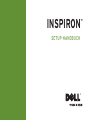 1
1
-
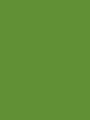 2
2
-
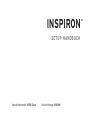 3
3
-
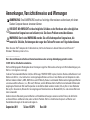 4
4
-
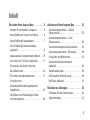 5
5
-
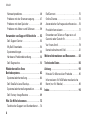 6
6
-
 7
7
-
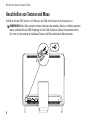 8
8
-
 9
9
-
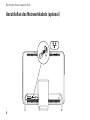 10
10
-
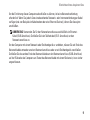 11
11
-
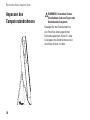 12
12
-
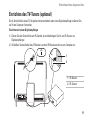 13
13
-
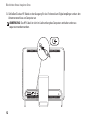 14
14
-
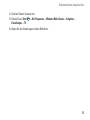 15
15
-
 16
16
-
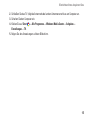 17
17
-
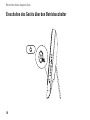 18
18
-
 19
19
-
 20
20
-
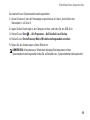 21
21
-
 22
22
-
 23
23
-
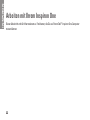 24
24
-
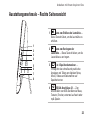 25
25
-
 26
26
-
 27
27
-
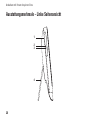 28
28
-
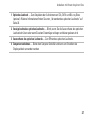 29
29
-
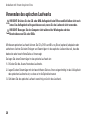 30
30
-
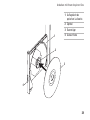 31
31
-
 32
32
-
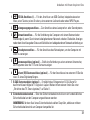 33
33
-
 34
34
-
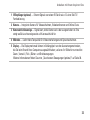 35
35
-
 36
36
-
 37
37
-
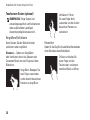 38
38
-
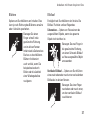 39
39
-
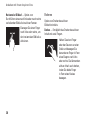 40
40
-
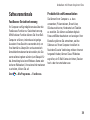 41
41
-
 42
42
-
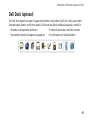 43
43
-
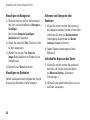 44
44
-
 45
45
-
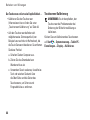 46
46
-
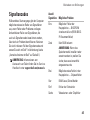 47
47
-
 48
48
-
 49
49
-
 50
50
-
 51
51
-
 52
52
-
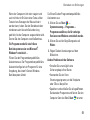 53
53
-
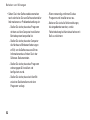 54
54
-
 55
55
-
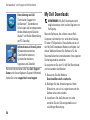 56
56
-
 57
57
-
 58
58
-
 59
59
-
 60
60
-
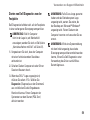 61
61
-
 62
62
-
 63
63
-
 64
64
-
 65
65
-
 66
66
-
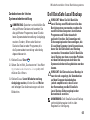 67
67
-
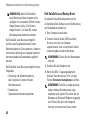 68
68
-
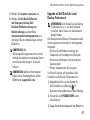 69
69
-
 70
70
-
 71
71
-
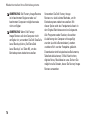 72
72
-
 73
73
-
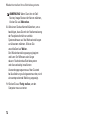 74
74
-
 75
75
-
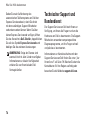 76
76
-
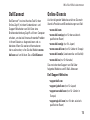 77
77
-
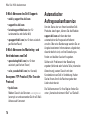 78
78
-
 79
79
-
 80
80
-
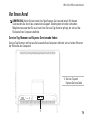 81
81
-
 82
82
-
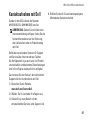 83
83
-
 84
84
-
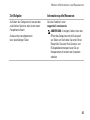 85
85
-
 86
86
-
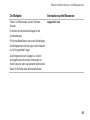 87
87
-
 88
88
-
 89
89
-
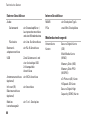 90
90
-
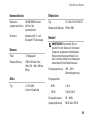 91
91
-
 92
92
-
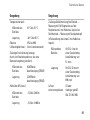 93
93
-
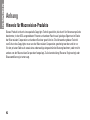 94
94
-
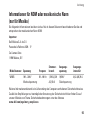 95
95
-
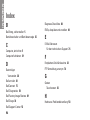 96
96
-
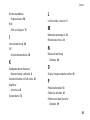 97
97
-
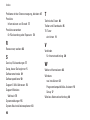 98
98
-
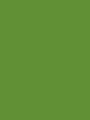 99
99
-
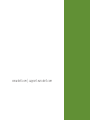 100
100
Dell Inspiron One 2205 Schnellstartanleitung
- Typ
- Schnellstartanleitung
Verwandte Artikel
-
Dell Inspiron One 19T Schnellstartanleitung
-
Dell Inspiron 17R N7110 Schnellstartanleitung
-
Dell Inspiron One 2305 Schnellstartanleitung
-
Dell Inspiron One 2305 Schnellstartanleitung
-
Dell Inspiron One 19 Touch Schnellstartanleitung
-
Dell Inspiron One 19 Schnellstartanleitung
-
Dell Inspiron 17 N7010 Schnellstartanleitung
-
Dell Inspiron 15 M5010 Schnellstartanleitung
-
Dell Inspiron 560 Schnellstartanleitung
-
Dell Inspiron 570 Schnellstartanleitung